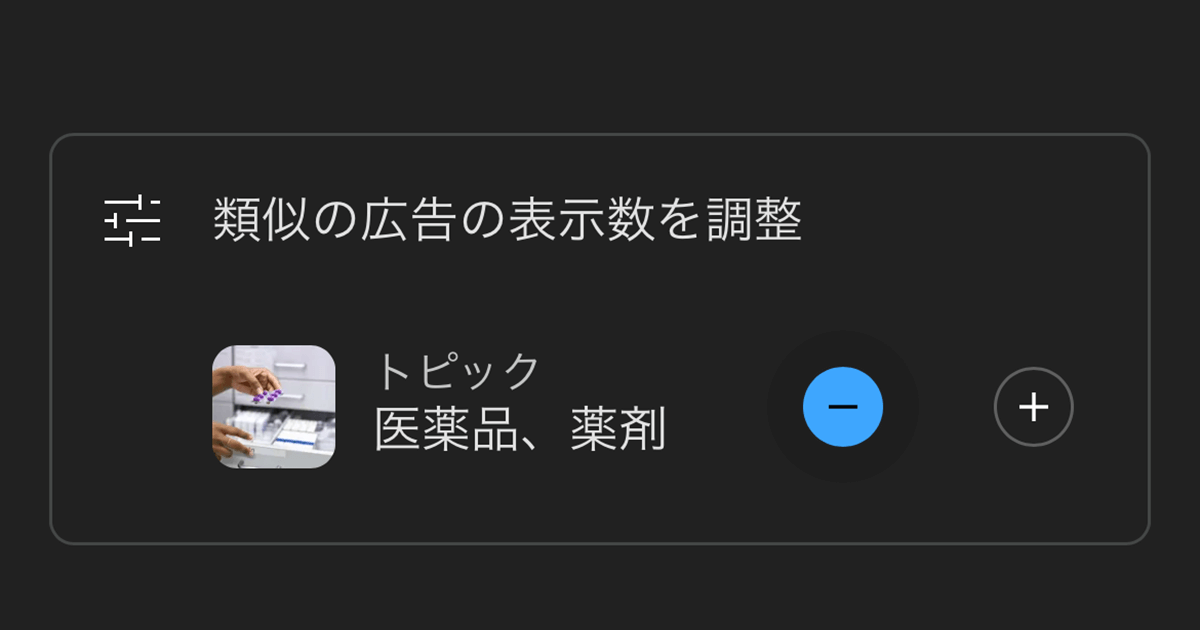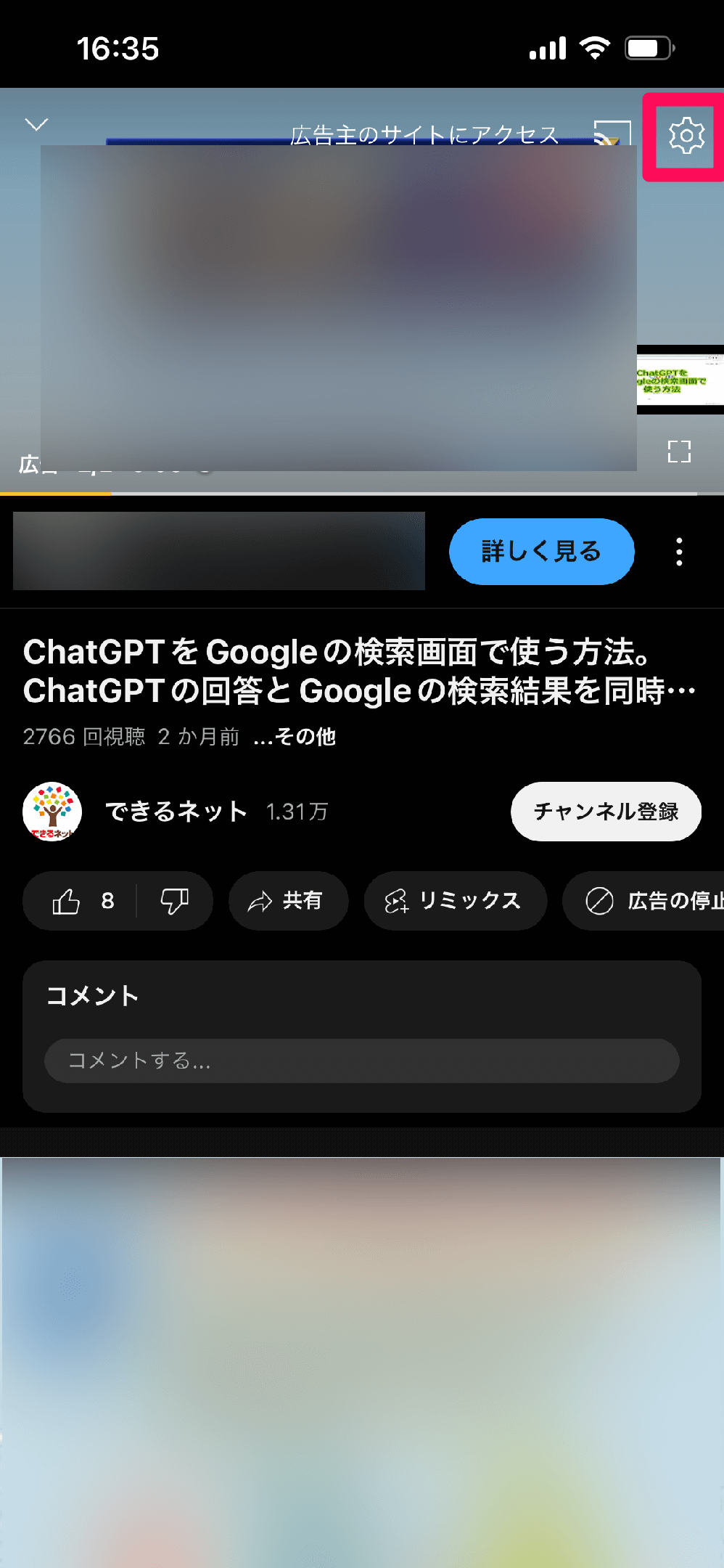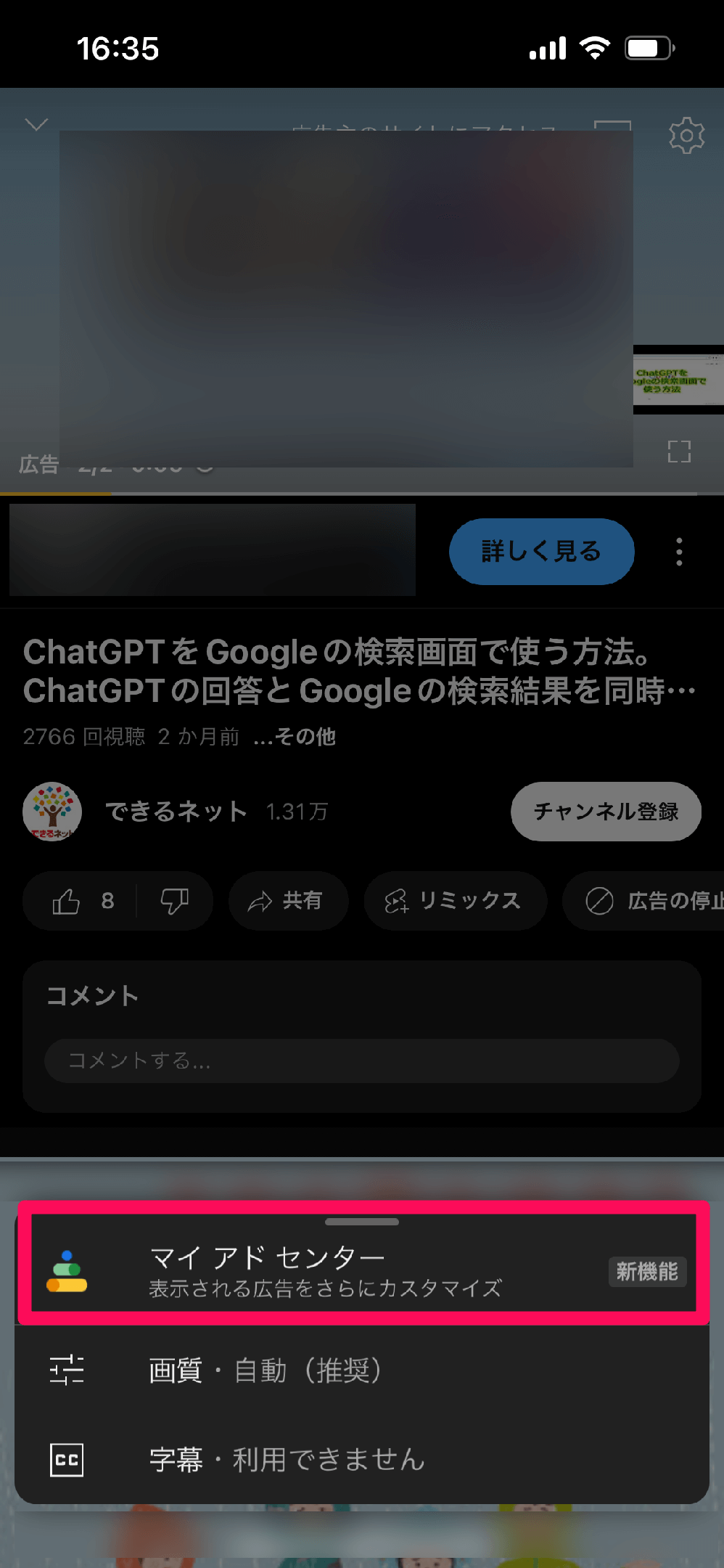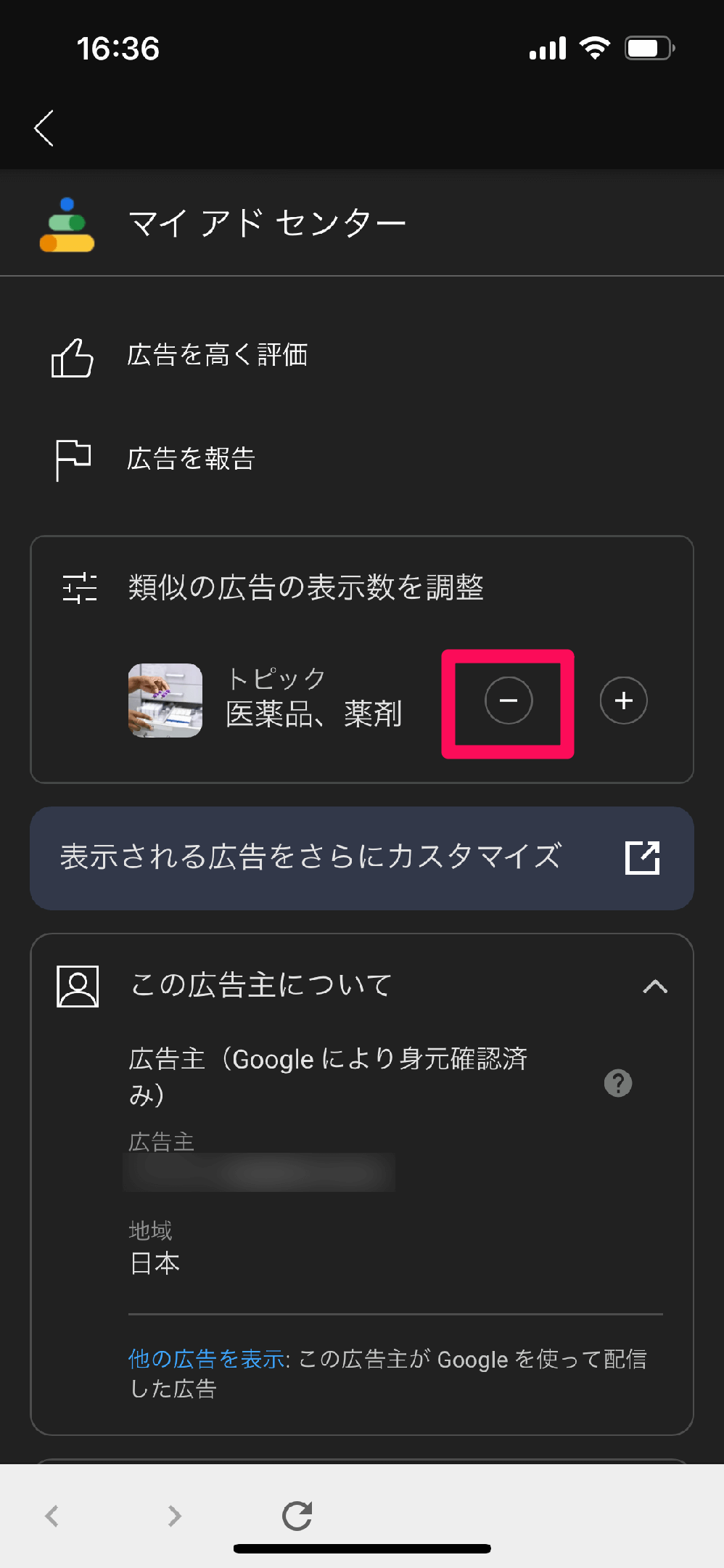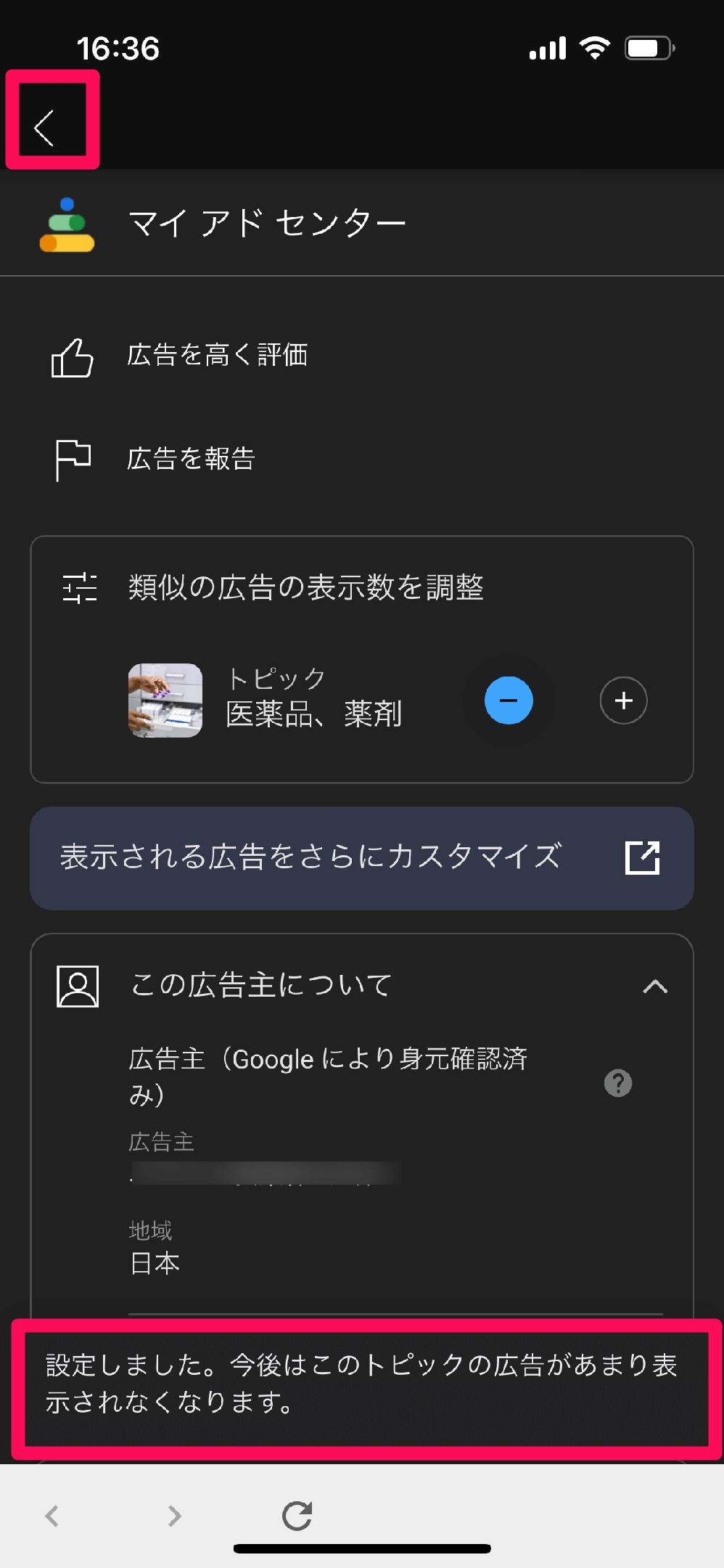広告はGoogleアカウントの情報をもとに表示されている
YouTubeではさまざまな広告が配信されていますが、中には興味がない広告や、子どもに見せたくない広告が表示される場合があります。
そのような場合はGoogleが提供する、広告のカスタマイズとプライバシー設定の管理ができる「マイ アド センター」で広告のカスタマイズを行いましょう。マイ アド センターでは広告のトピックごとに表示数の調整が可能で、広告そのものをゼロにすることはできませんが、見たくない広告のトピックを減らすことができます。
本記事では、iPhoneのYouTubeの画面を例に、YouTubeの広告をカスタマイズする方法を紹介します。
広告のトピックの表示数を調整する
1設定画面を開く
YouTubeのアプリを起動します。動画を再生し、広告が表示されたら画面右上にある[設定](歯車のアイコン)をタップします。
2[マイ アド センター]を開く
画面下部に表示された[マイ アド センター]をタップします。
3非表示に設定する
[マイ アド センター]が表示されました。先ほど表示された広告のトピックが、[類似の広告の表示数を調整]に表示されています。このトピックの広告を減らしたい場合は、[-]をタップします。
画面下部に「今後はこのトピックの広告があまり表示されなくなります。」という文言が表示されます。これで設定は完了です。画面左上の[<]をタップしてマイ アド センターを閉じましょう。
以上で設定したトピックの広告は表示されにくくなります。広告を一括で非表示にすることはできないので、表示したくない広告があった場合はその都度設定しましょう。